3.2.7 阴影
优质
小牛编辑
201浏览
2023-12-01
在 3D 世界中,光与影一直都是极其重要的组成部分,它们能够丰富整个环境,质量好的阴影可以达到以假乱真的效果,并且使得整个世界具有立体感。
Creator 3D 目前支持 Planar 和 ShadowMap 两种阴影类型。

开启阴影
物体开启阴影效果的步骤如下:
在 层级管理器 中选中 Scene,然后在 属性检查器 的 shadows 组件中勾选 Enabled 属性。

在 层级管理器 中选中需要显示阴影的 3D 节点,然后在 属性检查器 的 MeshRenderer 组件中将 ShadowCastingMode 属性设置为 ON。
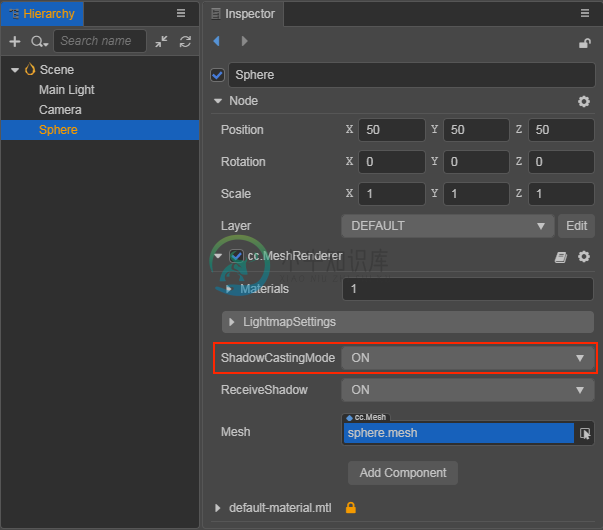
若阴影类型是 ShadowMap,还需要将 MeshRenderer 组件上的 ReceiveShadow 属性设置为 ON。
注意:如果阴影无法正常显示,需要调整一下方向光的照射方向。
shadows 类型
阴影类型可在 shadows 组件的 Type 属性中设置。
Planar shadow
Planar 阴影类型一般用于较为简单的场景。
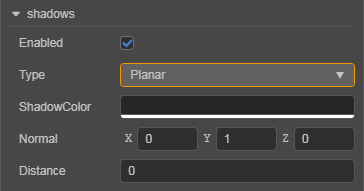
| 属性 | 说明 |
|---|---|
| Enabled | 是否开启阴影效果 |
| Type | 阴影类型 |
| ShadowColor | 设置阴影颜色 |
| Normal | 垂直于阴影的法线,用于调整阴影的倾斜度 |
| Distance | 阴影在法线的方向上与坐标原点的距离 |
调节方向光照射的方向可以调节阴影的投射位置。
注意:Planar 类型的阴影只有投射在平面上才能正常显示,不会投射在物体上,也就是说 MeshRenderer 组件中的 ReceiveShadow 属性是无效的。
ShadowMap
ShadowMap 是以光源为视点来渲染场景的。从光源位置出发,场景中看不到的地方就是阴影产生的地方。

| 属性 | 说明 |
|---|---|
| Enabled | 是否开启阴影效果 |
| Type | 阴影类型 |
| ShadowColor | 设置阴影颜色 |
| Pcf | 设置阴影边缘反走样等级,目前包括 HARD、 FILTER_X5、FILTER_X9、FILTER_X25 四种。 |
| Near | 设置主光源相机的近裁剪面 |
| Far | 设置主光源相机的远裁剪面 |
| OrthoSize | 设置主光源相机的正交视口大小 |
| ShadowMapSize | 设置阴影纹理大小 |
| Aspect | 设置主光源相机的正交视口长宽比 |
ShadowMap 在开启了物体 MeshRenderer 组件上的 ReceiveShadow 后,就会接收并显示其它物体产生的阴影效果。
ShadowMap 一般用于要求光影效果比较真实,且较为复杂的场景。但不足之处在于如果不移动光源,那么之前生成的 Shadow Map 就可以重复使用,而一旦移动了光源,那么就需要重新计算新的 ShadowMap。

